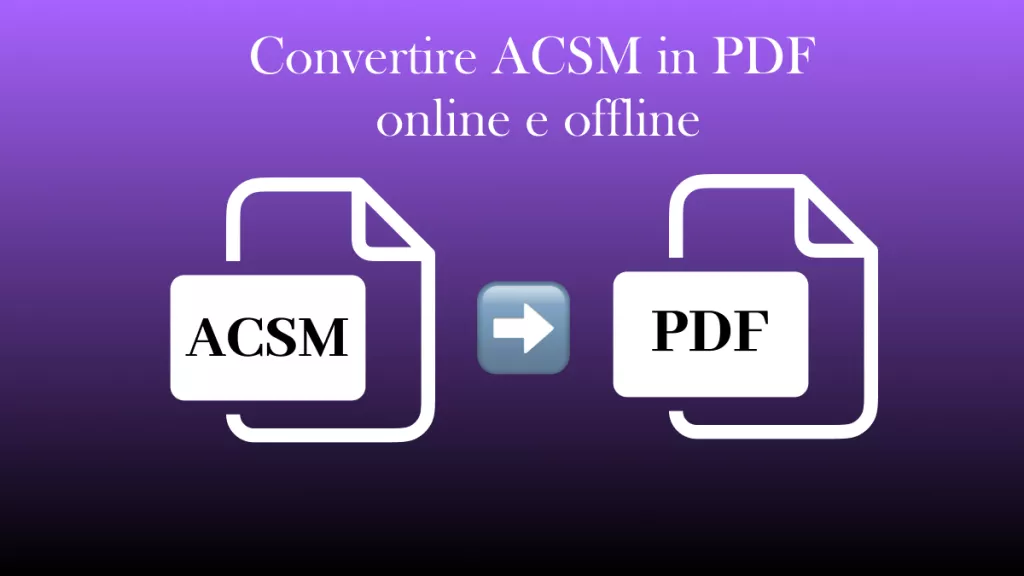I file BIN vengono solitamente utilizzati per memorizzare dati binari, come immagini, audio o immagini di dischi, ecc. Tuttavia, in alcuni casi, potrebbe essere necessario convertire i file BIN in formato PDF per visualizzare, condividere o stampare questi dati in modo più pratico. Essendo un formato di documento popolare con i vantaggi della compatibilità multipiattaforma e della conservazione della tipografia originale, la conversione dei file BIN in PDF può rendere i dati più facili da gestire e utilizzare.
Questo articolo illustra come convertire i file BIN in PDF sia online che offline, aiutandovi a gestire in modo più efficiente diversi tipi di esigenze di conversione dei file.
1. Convertire BIN in PDF con Convertio e UPDF
Il modo migliore per effettuare questa conversione non prevede l'uso di un solo strumento, ma di una combinazione di due strumenti. Questi due strumenti sono Convertio e UPDF. Puoi utilizzare Convertio per convertire i file BIN in immagini e successivamente utilizzare UPDF per convertire queste immagini in PDF. Il vantaggio di includere UPDF nel processo è che, durante la conversione in PDF, avrai accesso a tutte le straordinarie funzionalità di modifica, annotazione e altri strumenti PDF. Scarica UPDF e scopri tutte le sue caratteristiche!
Windows • macOS • iOS • Android 100% sicuro
Passaggio 1: Apri il browser e vai al convertitore da BIN a JPG di Convertio. Clicca su "Scegli File" per caricare il tuo file BIN. Qui puoi scegliere tra opzioni di archiviazione cloud come Dropbox o Google Drive.
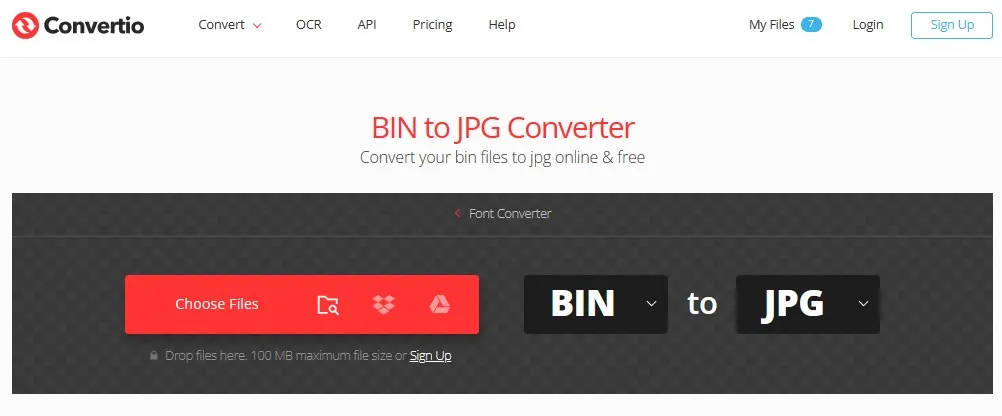
Passaggio 2: Il tuo file BIN verrà caricato e potrebbe richiedere alcuni secondi per essere elaborato. Quando vedi lo stato verde "Pronto", puoi cliccare su "Converti" per avviare questa conversione. Attendi ancora qualche secondo fino al completamento della conversione e otterrai il pulsante "Scarica" per salvare il file sul tuo archivio offline.
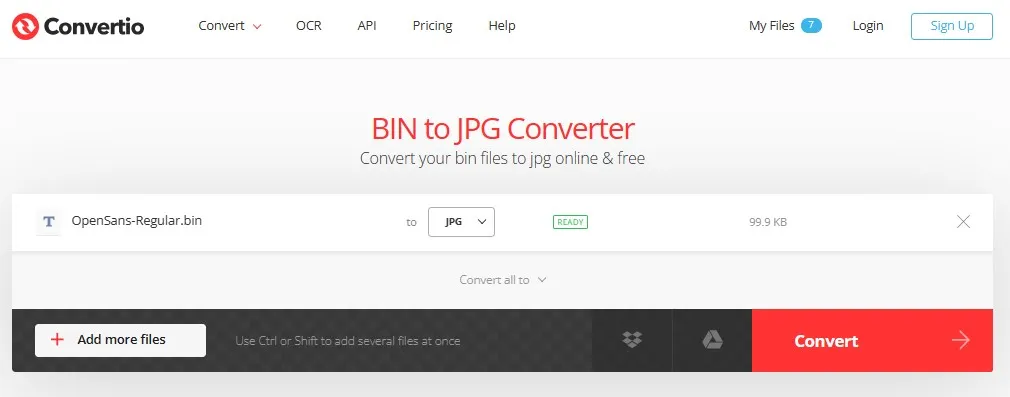
Passaggio 3: Ora apri l'app UPDF sul tuo PC utilizzando il collegamento sul desktop. Quando UPDF si apre, clicca su "File" > "Crea" > "PDF da Immagine" e seleziona il file JPG che hai appena salvato dal sito di Convertio. UPDF creerà un PDF di quel documento.

È possibile modificare testo, immagini, link, filigrane e molto altro ancora!
Una volta terminata la modifica, premi "Ctrl + S" e segui i passaggi di salvataggio del file a schermo per convertire finalmente il tuo file BIN in PDF.
UPDF è più di un semplice creatore di PDF. Puoi guardare il tutorial UPDF qui sotto per saperne di più sul suo utilizzo e le sue potenti funzionalità, oppure scaricare la versione di prova gratuita per provare tutte le funzionalità su dispositivi Mac, iOS, Windows e Android.
Windows • macOS • iOS • Android 100% sicuro
2. Da BIN a PDF online con Convertio
Supponiamo che tu non voglia modificare il contenuto del tuo file BIN dopo averlo convertito in PDF. In tal caso, puoi utilizzare Convertio e saltare la parte relativa a UPDF. Tuttavia, in questa parte, dovrai nuovamente utilizzare Convertio per prima convertire il file BIN in un'immagine e poi utilizzare nuovamente Convertio per convertire quell'immagine in formato PDF.
Convertio è un versatile convertitore di file online che supporta oltre 300 formati di file, inclusi audio, video, immagini, documenti e altro ancora. Offre una conversione rapida e semplice con la possibilità di personalizzare le impostazioni per tipi di file specifici. Tutte le conversioni avvengono nel cloud, assicurando che nessun hardware venga utilizzato sul tuo dispositivo. Prioritizza la sicurezza eliminando i file dopo la conversione e garantisce la privacy.
Convertio è basato su browser. Questa caratteristica lo rende accessibile su tutti i dispositivi senza la necessità di installare software. Tuttavia, ha la limitazione di una dimensione massima di file di 100 MB.
Quindi, se i tuoi file fossero più grandi di questa dimensione, potresti dover iscriverti alla versione premium, altrimenti puoi procedere con i passaggi seguenti:
Passaggio 1: Iniziamo con gli stessi passaggi aprendo il sito web di Convertio nel tuo browser e aprendo specificamente il suo convertitore da BIN a JPG.
Il pulsante "Scegli File" ti permetterà di caricare file BIN da 3 opzioni, inclusi l'archiviazione locale, Google Drive e Dropbox, quindi puoi scegliere quella che preferisci.

Passaggio 2: Ora devi aspettare finché non vedi il badge verde "Pronto" accanto al tuo file. Questo è anche il passaggio in cui puoi aggiungere più file cliccando sul pulsante "Aggiungi più file" se necessario. Una volta che vedi che il tuo file è pronto per la conversione, puoi cliccare su "Converti" e poi su "Scarica" quando il pulsante di download è disponibile.
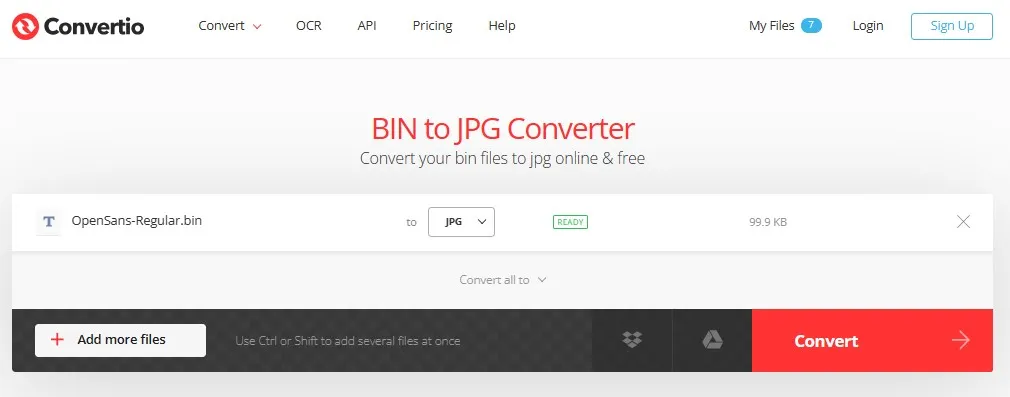
Passaggio 3: Ora aprirai il convertitore da JPG a PDF di Convertio e seguirai lo stesso processo di caricamento dei file cliccando sul pulsante "Scegli File". Questa volta caricherai il file JPG che abbiamo appena convertito dal formato BIN e lo scaricherai sul tuo PC.
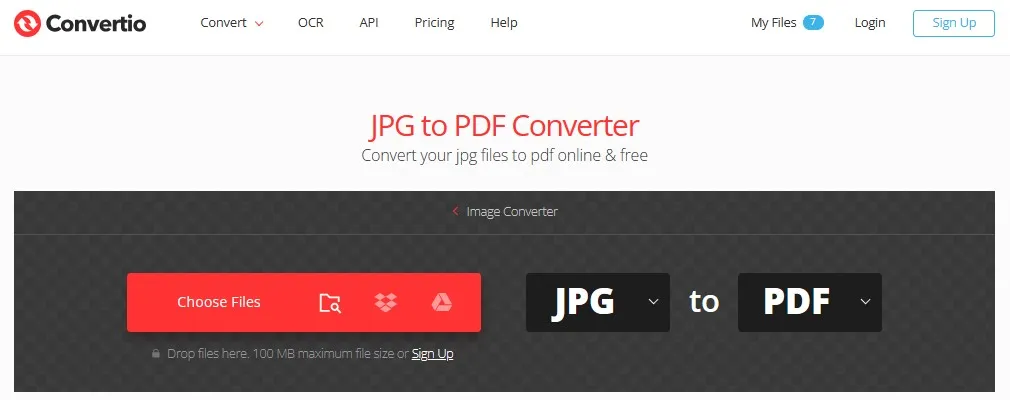
Passaggio 4: Dopo aver caricato il file JPG, aspetta finché non è pronto per la conversione e clicca su "Converti". Ci vorranno alcuni secondi prima che appaia il pulsante "Scarica" che utilizzeremo per salvare i file PDF sul tuo dispositivo. Ora hai convertito con successo il file BIN in PDF, ma l'unico svantaggio di non utilizzare UPDF in questo metodo è la mancanza di opzioni di modifica.
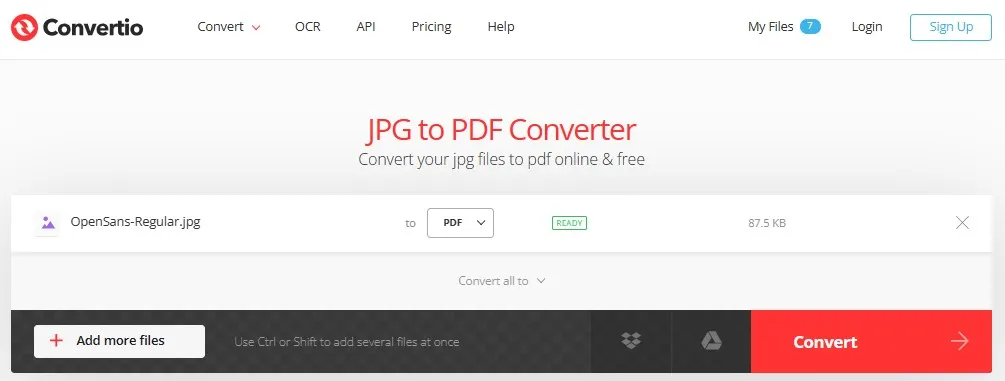
3. FAQ sui file BIN
Q1. Cos'è un file BIN?
Un file BIN è un formato binario di dati memorizzati in forma grezza. È comunemente usato per l'archiviazione dei dati in un formato compresso che non è destinato a essere leggibile dall'uomo. Le associazioni più comuni per i file BIN sono le immagini di dischi, le installazioni di programmi software e una gamma di contenuti multimediali.
I file BIN possono contenere una grande varietà di materiali diversi e avere usi diversi. Pertanto, è fondamentale conoscere la fonte da cui proviene il file per utilizzarlo al meglio.
Q2. Come apre un file BIN?
Per aprire un file BIN, è necessario un software specificamente progettato per il tipo di contenuto memorizzato in questo formato. Ad esempio, i file immagine di CD e DVD in formato BIN possono essere aperti utilizzando software per immagini di dischi come PowerISO.
Se il BIN facesse parte di un pacchetto di installazione software, potrebbe essere necessario il file eseguibile corrispondente per aprirlo. In altri casi, potrebbe essere richiesto un programma dedicato specificamente associato al contenuto di quel file, come quando si aggiorna o si installa il sistema operativo Windows.
Q3. Come convertire un file BIN in MP4?
Il processo di conversione di un file BIN in un formato video MP4 coinvolge diversi passaggi poiché i file BIN non sono formati video standard. Il processo inizia convertendo il file BIN in un formato più comunemente usato, come ISO, utilizzando un'applicazione come PowerISO.
Una volta ottenuto un file ISO, attraverso uno strumento di conversione video, convertilo in MP4. Questa procedura può richiedere determinati programmi software o applicazioni online come File Converter Online che possono effettuare tali conversioni.
Q4. Come apro un file BIN online?
È possibile aprire un file BIN tramite un convertitore online come iamkate.com. Questo strumento ti consente di caricare il file BIN cliccando su "Select File" e puoi visualizzare il contenuto di quel file nel suo codice binario così come i caratteri ASCII equivalenti.
Esistono molti altri strumenti online, ma alcuni non permettono di caricare tutti i tipi di file BIN o non possono visualizzare i contenuti presenti nei diversi file BIN.
Conclusioni
Trovare una soluzione per convertire i tuoi file da BIN a PDF può essere complicato poiché la maggior parte degli strumenti che trovi online non funziona. In questo articolo, abbiamo condiviso i nostri 2 metodi più efficaci per eseguire questa conversione, assicurandoci che tu non debba mai più cercare un altro strumento.
Il vantaggio di utilizzare UPDF durante questa conversione è che puoi modificare il contenuto del file BIN dopo averlo convertito in PDF. Quindi, se devi spesso convertire i tuoi file binari in formato PDF, assicurati di scaricare UPDF sui tuoi dispositivi.
 UPDF
UPDF
 UPDF per Windows
UPDF per Windows UPDF per Mac
UPDF per Mac UPDF per iPhone/iPad
UPDF per iPhone/iPad UPDF per Android
UPDF per Android UPDF AI Online
UPDF AI Online UPDF Sign
UPDF Sign Modifica PDF
Modifica PDF Annota PDF
Annota PDF Crea PDF
Crea PDF Modulo PDF
Modulo PDF Modifica collegamenti
Modifica collegamenti Converti PDF
Converti PDF OCR
OCR PDF a Word
PDF a Word PDF a Immagine
PDF a Immagine PDF a Excel
PDF a Excel Organizza PDF
Organizza PDF Unisci PDF
Unisci PDF Dividi PDF
Dividi PDF Ritaglia PDF
Ritaglia PDF Ruota PDF
Ruota PDF Proteggi PDF
Proteggi PDF Firma PDF
Firma PDF Redige PDF
Redige PDF Sanziona PDF
Sanziona PDF Rimuovi Sicurezza
Rimuovi Sicurezza Leggi PDF
Leggi PDF UPDF Cloud
UPDF Cloud Comprimi PDF
Comprimi PDF Stampa PDF
Stampa PDF Elaborazione Batch
Elaborazione Batch Cos'è UPDF AI
Cos'è UPDF AI Revisione di UPDF AI
Revisione di UPDF AI Guida Utente per l'Intelligenza Artificiale
Guida Utente per l'Intelligenza Artificiale FAQ su UPDF AI
FAQ su UPDF AI Riassumi PDF
Riassumi PDF Traduci PDF
Traduci PDF Chat con PDF
Chat con PDF Chat con AI
Chat con AI Chat con immagine
Chat con immagine Da PDF a Mappa mentale
Da PDF a Mappa mentale Spiega PDF
Spiega PDF Ricerca Accademica
Ricerca Accademica Ricerca Paper
Ricerca Paper Correttore AI
Correttore AI Scrittore AI
Scrittore AI Assistente Compiti AI
Assistente Compiti AI Generatore Quiz AI
Generatore Quiz AI Risolutore Matematico AI
Risolutore Matematico AI PDF a Word
PDF a Word PDF a Excel
PDF a Excel PDF a PowerPoint
PDF a PowerPoint guida utente
guida utente Trucchi UPDF
Trucchi UPDF faq
faq Recensioni UPDF
Recensioni UPDF Centro download
Centro download Blog
Blog Notizie
Notizie spec tec
spec tec Aggiornamenti
Aggiornamenti UPDF vs. Adobe Acrobat
UPDF vs. Adobe Acrobat UPDF vs. Foxit
UPDF vs. Foxit UPDF vs. PDF Expert
UPDF vs. PDF Expert